Динамическое редактирование элементов
Можно редактировать элементы динамически путем перетаскивания объектов эскиза с открытием или без открытия самого эскиза.
 Объекты нельзя перемещать или менять их размер, если они ограничены размерами или взаимосвязями.
Объекты нельзя перемещать или менять их размер, если они ограничены размерами или взаимосвязями.
Чтобы динамически редактировать эскиз без его открытия:
-
Выберите Instant3D  bsp;на панели инструментов "Элементы". bsp;на панели инструментов "Элементы".
|
|
-
Выберите элемент для редактирования.
Элемент высвечивается в графической области. Модель не откатывается.
Если для создания элемента используются несколько элементов (например, если выбранный элемент является элементом по сечениям или элементом по траектории), высвечиваются все эскизы, используемые в этом элементе.
|
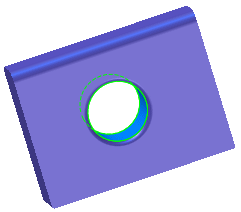
|
-
В графической области выберите элемент для отображения его маркеров для перетаскивания.
 Переместить Переместить
 bsp;Изменить размер bsp;Изменить размер
|
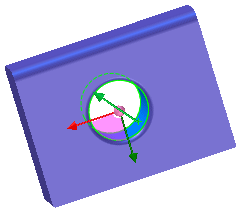
|
-
Используйте маркеры для перемещения объектов эскиза.
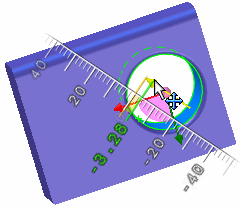
|
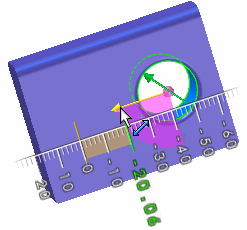
|
-
Когда элемент будет выглядеть должным образом, нажмите в пустой области окна документа или нажмите клавишу Esc для удаления выбранного объекта эскиза.
ПРИМЕЧАНИЕ:Несмотря на то, что скругление было создано отдельно от элемента вырез-вытянуть, скругление перемещается с элементом вырез-вытянуть и изменяет размер как элемент вырез-вытянуть из-за родительско-дочерних взаимосвязей.
|
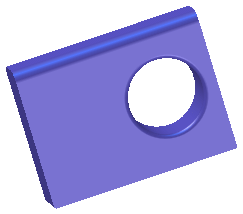
|
Связанные разделы
Копирование элементов
Создание и изменение элементов в Instant3D
Свойства элементов и граней